So fügen Sie Programme zum Start in Windows 11 hinzu
Was Sie wissen sollten
- Start Windows-Start und wählen Sie die Einstellungen App.
- Öffne das Apps Abschnitt und tippen Sie dann auf Anlaufen.
- Schalten Sie Apps um, die Sie beim Booten von Windows 11 starten möchten.
Mit Windows 11 können Sie Startprogramme steuern, indem Sie dem Einstellungsmenü eine dedizierte Schnittstelle hinzufügen. Diese Funktion wurde ursprünglich zu Windows 10 hinzugefügt und erleichtert den meisten Benutzern das Hinzufügen und Entfernen von Startprogrammen. So fügen Sie Programme zum Start in Windows 11 hinzu.
So fügen Sie Programme zum Start in Windows 11 hinzu
Sie können Startprogramme mithilfe eines in das Windows 11-Einstellungsmenü integrierten Menüs hinzufügen oder entfernen. So greifen Sie darauf zu.
-
Öffne das FensterStart Speisekarte.

-
Wähle aus Einstellungen App.

-
Suchen und auswählen Apps aus dem Menü auf der linken Seite der Einstellungen-App.
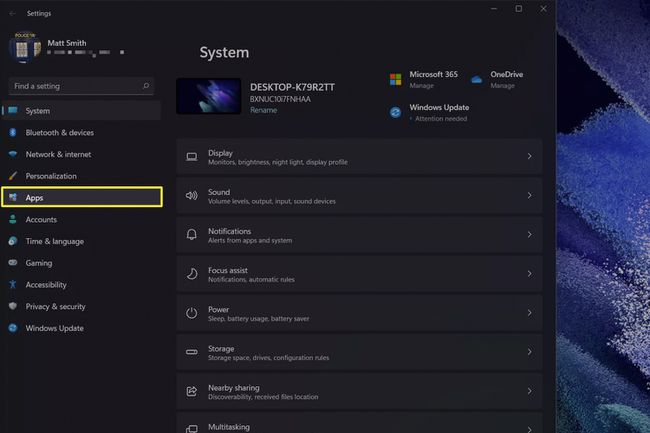
-
Zapfhahn Anlaufen.

-
Sie sehen eine Liste von Apps mit Umschaltern. Schalten Sie einen Schalter ein, um ein Programm zum Start hinzuzufügen, oder aus, um ein Programm aus dem Start zu entfernen.
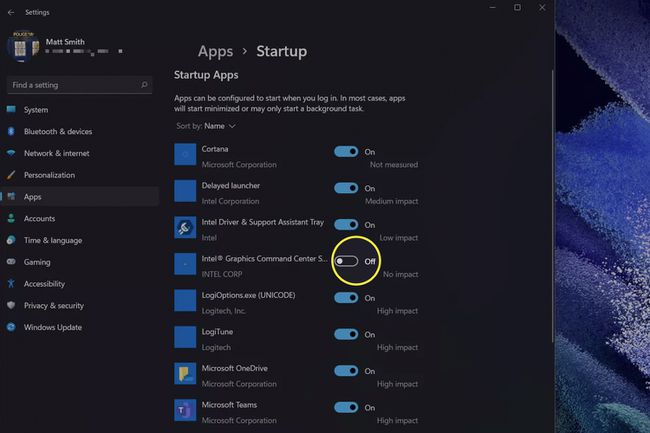
Das Startmenü listet oder entfernt Apps automatisch, wenn Sie sie installieren oder deinstallieren.
Es liefert auch eine Schätzung, um wie viel ein Programm den Startvorgang beschleunigen könnte. Diese Schätzung reicht von Keine Auswirkung zu Hohe Wirkung. Lesen Sie jedoch nicht zu viel in diese Schätzung hinein. Unserer Erfahrung nach können sogar ältere Windows 11-PCs über ein halbes Dutzend hocheffektiver Startprogramme verarbeiten, ohne die Leistung von Windows 11 erheblich zu verlangsamen.
Wie entferne ich meine Startprogramme in Windows 11?
Sie können Programme mit den oben aufgeführten Schritten entfernen. Drehen Sie einen Schalter in der Liste der Startup-Apps in die Aus-Position, um zu verhindern, dass er beim Booten von Windows gestartet wird.
Welche Programme müssen beim Start ausgeführt werden?
Keines der unter Startup aufgelisteten Programme darf beim Booten von Windows ausgeführt werden. Sie können das Betriebssystem weiterhin verwenden, wenn jedes Programm ausgeschaltet ist. Einige Programme sind jedoch wichtiger als andere.
Programme, die Daten automatisch mit der Cloud synchronisieren, wie OneDrive, iCloud, Slack oder Microsoft Teams, sollten grundsätzlich eingeschaltet bleiben. Wenn Sie sie eingeschaltet lassen, müssen Sie nicht auf den Download von Dateien warten und verpassen keine Benachrichtigungen.
Es ist sicherer, Programme zu deaktivieren, die keine Daten synchronisieren oder nur Daten synchronisieren, auf die Sie selten zugreifen. Beispiele könnten Software sein, die eine drahtlose Tastatur verwaltet, oder ein Hintergrundprozess, der die Cloud-Synchronisierung für einen Bildeditor verwaltet.
Was ist, wenn ein Programm nicht in Startup aufgeführt ist?
Die Startliste ist nützlich, listet jedoch möglicherweise nicht alle installierten Apps auf. Windows 11 (sowie ältere Windows-Versionen) erkennt manchmal nicht die gesamte installierte Software. Dies geschieht am häufigsten bei Programmen, die vor Windows 8 veröffentlicht wurden.
Es besteht die Möglichkeit, dass Sie das Programm beim Start immer noch hinzufügen oder entfernen können, aber Sie müssen eine ältere Methode verwenden, die tiefer in die Windows-Einstellungen eindringt. Unser Leitfaden zu So fügen Sie Programme zum Start in Windows 10 hinzu gibt detaillierte Anweisungen.
FAQ
-
Wie füge ich Programme zum Start in Windows 10 hinzu?
Verwenden Sie die Windows-Taste+R Tastaturkombination, um das Dialogfeld Ausführen zu öffnen. Eintreten Shell: Start zu Öffnen Sie den Windows 10-Startordner. Rechtsklick in den Ordner > auswählen Neu > Abkürzung > Durchsuche > Neu > Beenden um ein neues Startprogramm hinzuzufügen. Wiederholen Sie den Vorgang wie gewünscht, um andere Apps zu starten, wenn Sie Ihren Computer starten.
-
Wie füge ich in Windows 7 Programme zum Start hinzu oder entferne sie?
Startprogramme in Windows ändern 7 indem Sie Elemente mit dem Systemkonfigurationstool deaktivieren oder aktivieren. Starten Sie das Startmenü und suchen und wählen Sie msconfig.exe. Wählen Sie in der Systemkonfiguration Anlaufen und deaktivieren oder aktivieren Sie die Elemente, die Sie in den Startvorgang einbeziehen möchten. Um ein neues Programm zum Startordner hinzuzufügen, erstellen Sie eine Verknüpfung und legen Sie sie in den Startordner.
